Conky est un moniteur système gratuit, léger, simple et flexible pour X qui affiche tout type d’informations sur votre bureau ou dans sa propre fenêtre. Étant multiplateforme, il peut également être utilisé avec Wayland et macOS.
Conky est livré avec plus de 250 objets intégrés, y compris la prise en charge de l’affichage des statistiques sur une variété de composants du système d’exploitation, y compris la disponibilité, l’utilisation du processeur, la consommation de mémoire, l’utilisation du disque, la surveillance du réseau, les données de processus de type « top » et uname, pour n’en nommer que quelques-uns, est utile. Il peut générer un fichier, votre console ou même HTTP.
En outre, Conky comprend un support intégré pour IMAP et POP3ainsi que pour un certain nombre de lecteurs de musique bien connus (DPM, XMMS2, Audacieux).
Il peut également être personnalisé à l’aide du support Lua intégré ou de l’un de vos propres scripts et applications. En outre, il a intégré Caire et Imlib2 liaisons pour arbitraire Lua dessin. Et il est livré avec un Docker image compatible avec amd64, armv7 et aarch64 (également connu sous le nom d’armv8).
Il y a beaucoup plus que vous pouvez découvrir sur Conky si vous pouvez l’installer et commencer à l’utiliser comme indiqué ci-dessous.
Installer Conky sous Linux
La plupart des distributions Linux modernes ont Conky dans leurs référentiels par défaut ou officiels ; pour l’installer, utilisez votre gestionnaire de paquets et suivez ces instructions. N’oubliez pas d’exécuter la commande appropriée pour votre distribution Linux :
$ sudo apt install conky [On Debian, Ubuntu and Mint] $ sudo yum install conky [On RHEL/CentOS/Fedora and Rocky/AlmaLinux] $ sudo emerge -a conky [On Gentoo Linux] $ sudo apk add conky [On Alpine Linux] $ sudo pacman -S conky [On Arch Linux] $ sudo zypper install conky [On OpenSUSE]
Surveiller le bureau Linux à l’aide de Conky
Vous pouvez commencer à utiliser conky dès que l’installation est terminée. Avant cela, sachez que Conky peut être configuré à l’aide d’un fichier de configuration.
Le fichier de configuration système par défaut pour Conky est stocké à /etc/conky/conky.conf. À $HOME/.config/conky/conky.confvous pouvez également créer un fichier spécifique à l’utilisateur (ce fichier n’est pas créé par défaut).
Exécutez le conky commande comme indiqué ci-dessous pour lancer Conky. Gardez à l’esprit que vous devez utiliser le sudo commande pour acquérir les droits d’utilisateur root afin d’accéder à des informations restreintes, telles qu’une liste de processus contrôlés par l’utilisateur root (applicable uniquement aux utilisateurs répertoriés dans le fichier sudoers) :
$ conky OR $ sudo conky
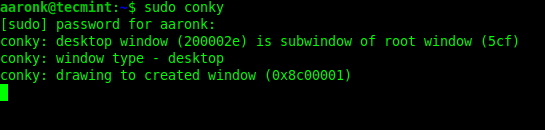
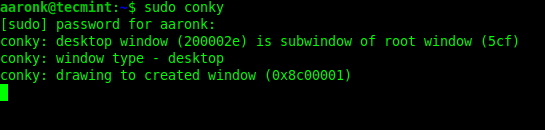
Le Conky L’interface utilisateur doit apparaître sur votre bureau Linux par défaut orientée vers le coin supérieur gauche.
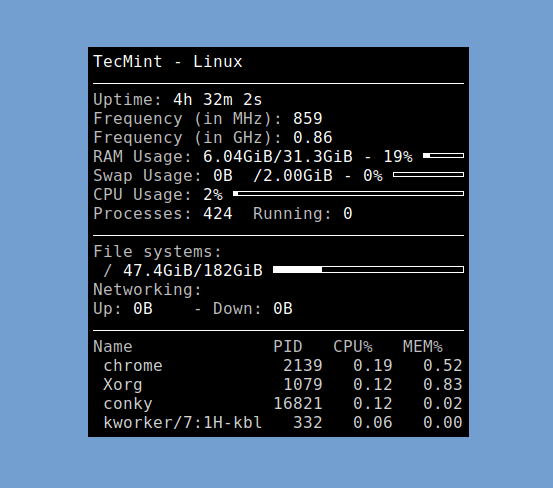
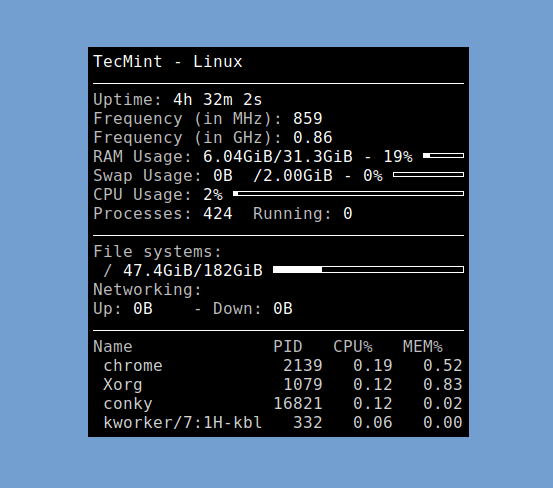
Pour régler l’alignement de Conky à l’écran, utilisez les -a ou --alignment avec les valeurs valides : ‘top_left’, ‘top_right’, ‘top_middle’, ‘bottom_left’, ‘bottom_right’, ‘bottom_middle’, ‘middle_left’, ‘middle_middle’ et ‘middle_right’.
Vous pouvez également utiliser la version courte : ‘tl’, ‘tr’, ‘tm’, ‘bl’, ‘br’, ‘bm’, ‘ml’, ‘mm’, ‘mr’, ‘none’.
$ conky -a middle_middle OR $ conky -a mm
Une fois Conky est en cours d’exécution, d’autres commandes ne peuvent pas être exécutées car Conky a pris le contrôle de votre ligne de commande. Ajouter le -d ou --daemonize drapeau pour le démarrer en arrière-plan afin que votre terminal soit libre d’exécuter d’autres commandes Linux :
$ conky --daemonize OR $ conky -d
Le conky processus avec PID 32709 est passé à l’arrière-plan de la capture d’écran précédente. Ce PID peut être utilisé pour contrôler le processus ou, éventuellement, pour l’arrêter, le tuer ou le terminer.
$ sudo kill 32709
Vous pouvez également importer une configuration personnalisée à partir du fichier plutôt que la configuration par défaut à l’aide de la -c ou --config drapeau comme indiqué.
$ sudo conky --config=/path/to/config/file OR $ sudo conky -c /path/to/config/file
Vérifier la conky man page en saisissant la commande suivante pour afficher plus d’options de ligne de commande et de paramètres de configuration :
$ man conky
Nous sommes arrivés à la fin du Conky guide d’installation et d’utilisation. Vous pouvez surveiller diverses informations importantes sur votre ordinateur de bureau Linux à l’aide de programmes simples et conviviaux tels que Conky.
Utilisez le formulaire ci-dessous pour nous faire part de votre expérience avec celui-ci.
Si vous appréciez ce que nous faisons ici sur TecMint, vous devriez considérer :
TecMint est le site communautaire à la croissance la plus rapide et le plus fiable pour tout type d’articles, de guides et de livres Linux sur le Web. Des millions de personnes visitent TecMint ! pour rechercher ou parcourir les milliers d’articles publiés accessibles GRATUITEMENT à tous.
Si vous aimez ce que vous lisez, pensez à nous acheter un café (ou 2) en signe d’appréciation.
Nous sommes reconnaissants pour votre soutien sans fin.






![10 exemples de commandes Gzip [Compress Files in Linux]](https://media.techtribune.net/uploads/2023/06/Gzip-Command-in-Linux-238x178.png)




